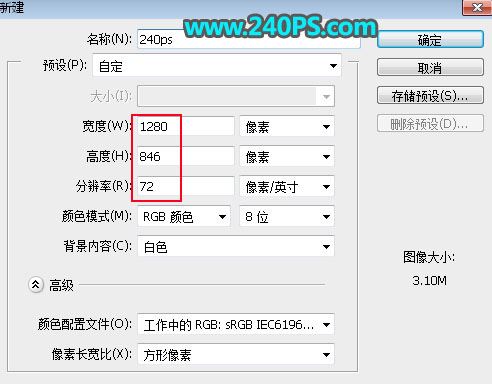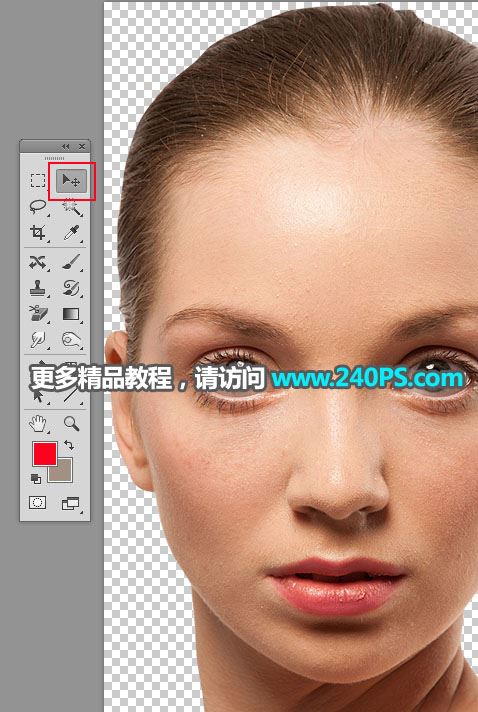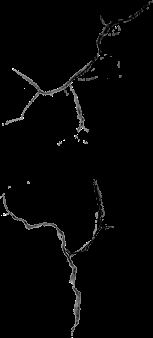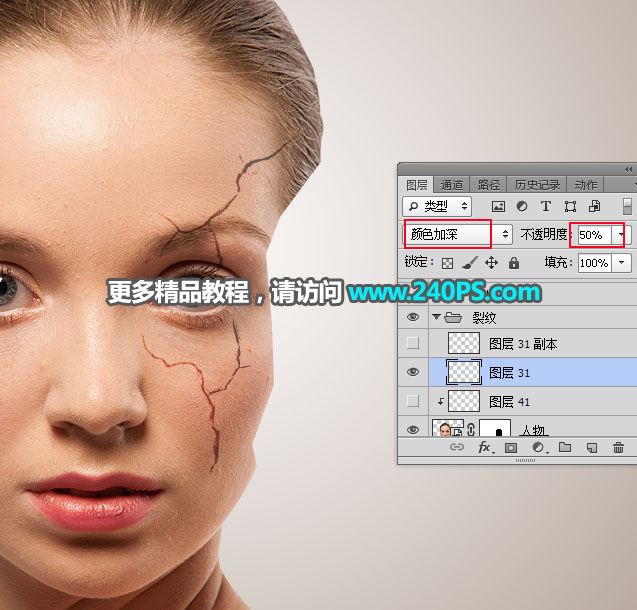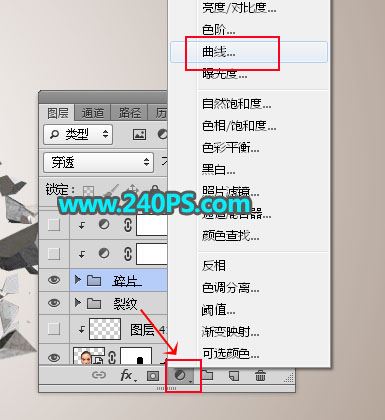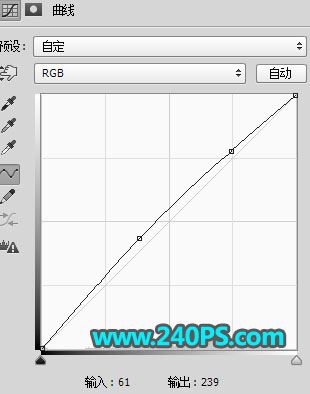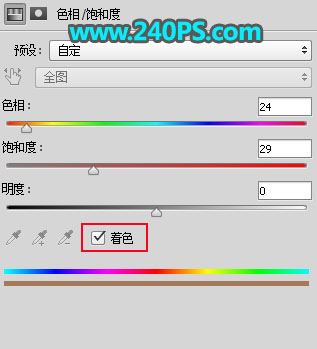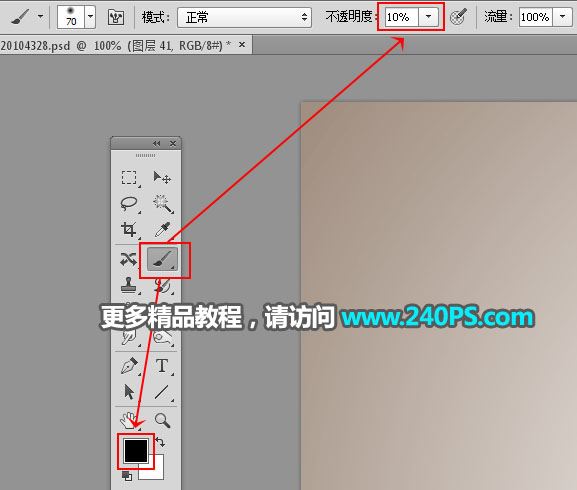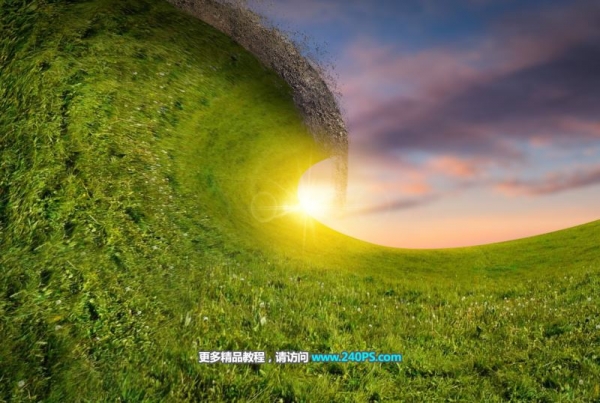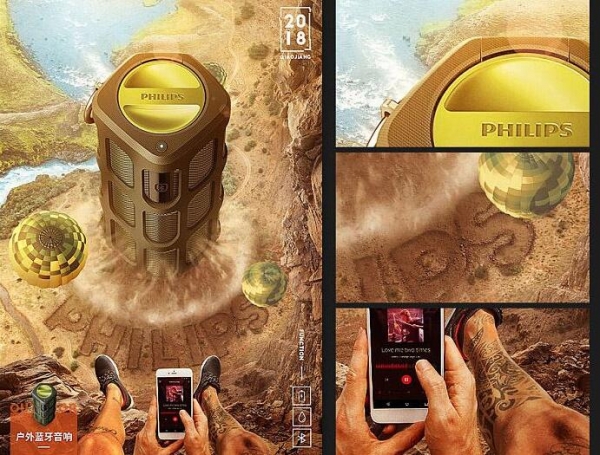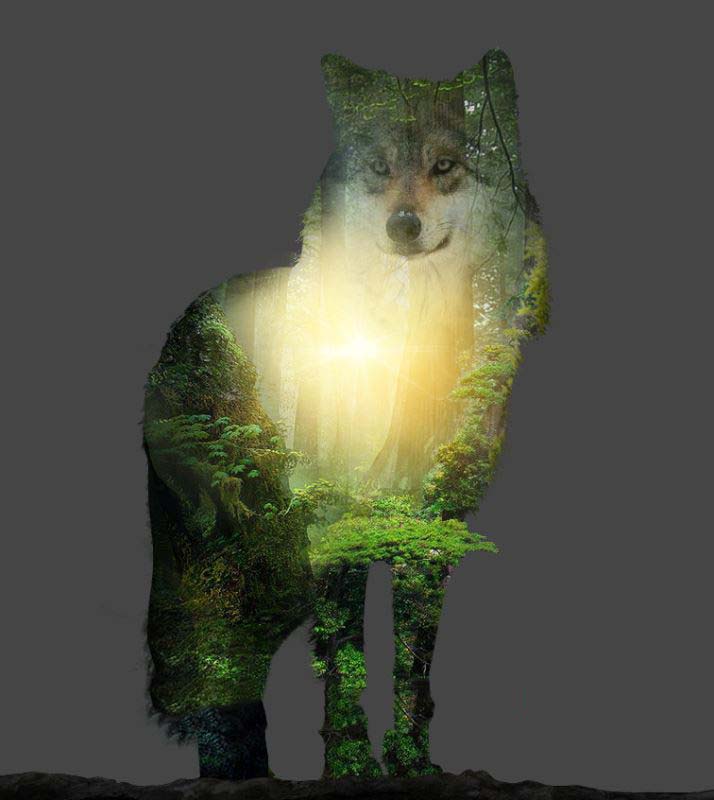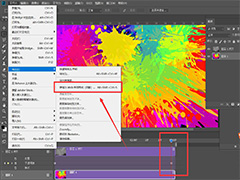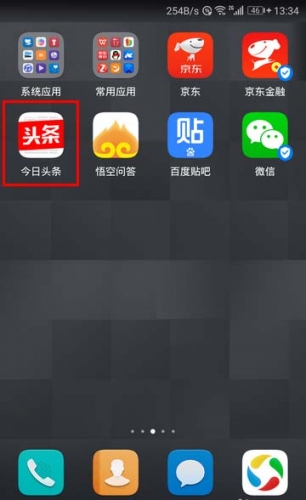ps怎样给美女人物面部添加动感立体小碎块效果?运用PHOTOSHOP软件,可以很简单的制作大家想要的照片,下面和小编一起来看看具体步骤吧。
最终效果
具体步骤:
1、打开PS软件,按Ctrl + N 新建文件,尺寸为1280 * 846像素,分辨率为72像素/英寸,然后确定。
2、在工具箱选择“渐变工具”,然后点击渐变设置渐变色,颜色设置如下图。
3、在属性栏选择“径向渐变”。
4、然后由画布的中心向边角拉出下图所示的径向渐变作为背景。
5、把下面的人物素材保存到本机,然后用PS打开。
6、选择移动工具,把人物素材拖到新建的文件里面。
7、把人物放到画笔靠左侧位置,右侧预留一点位置制作碎片效果。
8、选择“套索工具”,勾出人物右侧缺口位置选区,如下图。
9、按Ctrl + Shift + I 把选区反选,然后点击蒙版按钮添加蒙版,如下图。
10、打开下面的裂纹素材,用移动工具拖进来。
11、把裂纹放到人物右侧位置,并把混合模式改为“颜色加深”,不透明度改为50%,如下图。
12、按Ctrl + J 把当前图层复制一层,把混合模式改为“线性加深”,不透明度改为50%,如下图。
13、点击组按钮,新建一个组,命名为“碎片”。
14、打开下图所示的碎块素材。
15、选择钢笔工具,在属性栏选择“路径”,然后勾出其中一块碎片轮廓路径,如下图。
16、按Ctrl + 回车把路径转为选区,然后按Ctrl + C 复制。
17、回到人物文件,在组里新建一个图层,按Ctrl + V 把复制的碎片粘贴进来,按Ctrl + T 变换一下角度和大小,如下图。
18、同样的方法复制更多的碎片进来,并调整好大小和位置,过程如下图。
19、选择当前组。
20、创建曲线调整图层,稍微调亮一点,参数设置如下图,确定后按Ctrl + Alt + G 创建剪切蒙版。
21、创建色相/饱和度调整图层,勾选“着色”,参数设置如下图,确定后创建剪切蒙版。
22、创建色彩平衡调整图层,对阴影、中间调、高光进行调整,参数设置如下图,确定后创建剪切蒙版。
23、新建一个组,命名为“皮肤”,如下图。
24、在组里新建一个图层,用钢笔勾出碎片的一个面,并转为选区,如下图。
25、选择人物图层,按Ctrl + J 复制一层,然后删除蒙版。
26、把人物副本拖到皮肤组里面,并创建剪切蒙版,如下图。
27、同样的方法给几个主要的大碎片增加皮肤,过程如下图。
28、选择人物图层,新建一个图层,创建剪切蒙版。
29、把前景色设置为黑色,选择画笔工具,画笔不透明度设置为10%,如下图。
30、用画笔给碎片加上投影,如下图。
最终效果
教程到此结束,小伙伴是不是有所启发,何不自己动手尝试一下呢。